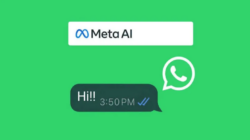Canva adalah aplikasi yang sangat berguna untuk membuat berbagai desain grafis, baik itu untuk media sosial, presentasi, atau kebutuhan lainnya. Salah satu fitur utama yang membuat Canva populer adalah kemampuannya untuk menambahkan gambar dengan mudah dan cepat. Yuk, kita simak langkah-langkahnya!
Buka Aplikasi Canva
Pertama-tama, pastikan kamu sudah memiliki aplikasi Canva di perangkatmu. Kalau belum, kamu bisa download aplikasi ini melalui Google Play Store atau App Store, atau langsung akses melalui browser di www.canva.com.
Login atau Daftar
- Login: Jika kamu sudah memiliki akun Canva, cukup login menggunakan email dan password kamu.
- Daftar: Jika belum punya akun, klik tombol “Daftar” dan ikuti petunjuk untuk membuat akun baru. Kamu bisa mendaftar menggunakan email, akun Google, atau Facebook.
Setelah berhasil login atau daftar, kamu akan masuk ke halaman utama Canva.
Pilih Jenis Desain
Di halaman utama, kamu akan melihat berbagai pilihan jenis desain yang bisa kamu buat. Mulai dari poster, kartu nama, hingga postingan Instagram.
Cari Template yang Tepat
- Gunakan Kolom Pencarian: Ketik jenis desain yang kamu inginkan di kolom pencarian, misalnya “Poster” atau “Flyer”.
- Pilih dari Kategori: Kamu juga bisa memilih dari kategori yang sudah disediakan, seperti “Media Sosial”, “Presentasi”, dan lain-lain.
Setelah menemukan jenis desain yang kamu inginkan, klik untuk membuka template tersebut.
Tambah Gambar dari Perangkat
Sekarang saatnya menambahkan gambar dari perangkatmu sendiri. Ini sangat berguna jika kamu punya foto atau gambar spesifik yang ingin kamu gunakan.
Unggah Gambar
- Klik Tombol “Unggah”: Di sidebar kiri, klik tombol “Unggah” untuk memulai proses upload gambar.
- Pilih File: Pilih file gambar dari perangkatmu yang ingin diunggah.
- Seret ke Kanvas: Setelah gambar terunggah, kamu bisa menyeretnya ke kanvas untuk mulai mengedit.
Tambah Gambar dari Pencarian Canva
Kalau kamu tidak punya gambar sendiri atau ingin mencari gambar yang lebih sesuai, Canva menyediakan fitur pencarian gambar yang sangat berguna.
Gunakan Pencarian Canva
- Klik “Elemen”: Di sidebar kiri, pilih menu “Elemen”.
- Gunakan Kolom Pencarian: Ketik kata kunci gambar yang kamu butuhkan, misalnya “pemandangan” atau “hewan”.
- Pilih Gambar: Canva akan menampilkan berbagai gambar yang sesuai dengan kata kunci. Pilih gambar yang kamu suka dan seret ke kanvas.
Atur Gambar
Setelah gambar ada di kanvas, kamu bisa mulai mengatur dan menyesuaikannya sesuai kebutuhan desainmu.
Ukuran dan Posisi
- Ubah Ukuran: Klik dan seret sudut gambar untuk mengubah ukurannya.
- Posisi: Seret gambar untuk memindahkannya ke posisi yang diinginkan di dalam desain.
Filter dan Efek
- Filter: Canva menyediakan berbagai filter yang bisa kamu aplikasikan pada gambar untuk memberikan sentuhan artistik.
- Efek: Kamu juga bisa menambahkan efek seperti bayangan, blur, dan lain-lain.
Simpan Project
Setelah selesai dengan desainmu, langkah terakhir adalah menyimpan hasil karyamu. Canva menyediakan beberapa pilihan untuk menyimpan atau membagikan desainmu.
Unduh atau Bagikan
- Unduh: Klik tombol “Unduh” di kanan atas, pilih format file (PNG, JPG, PDF), dan klik “Unduh”.
- Bagikan: Kamu juga bisa membagikan langsung ke media sosial atau mengirimkan link desainmu.
Kesimpulan
Menambahkan gambar di aplikasi Canva ternyata sangat mudah dan cepat, bukan? Dengan mengikuti langkah-langkah di atas, kamu bisa membuat desain yang menarik dengan gambar dari perangkatmu sendiri atau menggunakan gambar dari pencarian Canva. Jangan ragu untuk bereksperimen dengan berbagai fitur yang ada untuk menghasilkan desain yang keren dan profesional. Selamat mencoba!